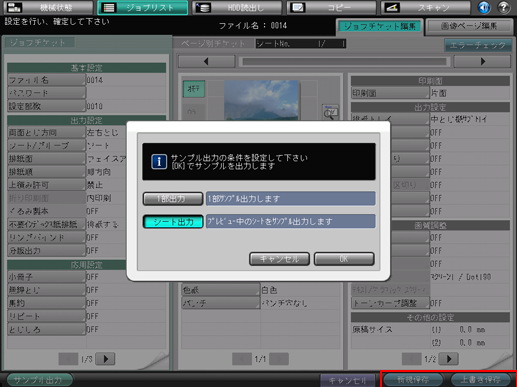トンボを指定する
[ジョブチケット編集]画面で設定するトンボ印刷について説明します。
一時保存ジョブに保存された画像データに、仕上りサイズに断裁するためのアタリを示す線(コーナートンボ)を画像といっしょに印刷します。また、画像の中央を示す線(センタートンボ)を画像といっしょに天地に印刷します。
コピージョブ、プリントジョブの一時保存ジョブの画像データに添付して印刷します。スキャンジョブには添付しません。
コーナートンボを印字しないように設定できます。
コーナートンボの印字タイプは下記の3種類あり、1つを選択します。線幅は、約0.1 mmです。
タイプ1 | タイプ2 | タイプ3 |
|---|---|---|
 |  |  |
コーナートンボの描画対象は、[合成画像毎]と[単一画像毎]の2つから選択します。
合成画像毎 | 単一画像毎 |
|---|---|
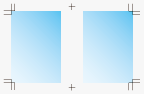 | 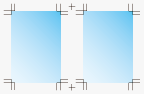 |
コーナートンボの断裁代は、0 mm ~ 20 mmの範囲を0.1 mm刻みで設定します。初期値は3 mmに設定しています。
コーナートンボサイズは、出幅を9 mmに設定しています。変更はできません。
センタートンボを印字しないように設定できます。
センタートンボの印字タイプは、十字の1種類です。線幅は、約0.1 mmです。
センタートンボの印字位置は、[設定メニュー]画面で設定します。詳細は、共通設定:本機のさまざまな動作を設定するをごらんください。
センタートンボサイズは、タテ8.5 mm、ヨコ25 mmに設定しています。変更はできません。
コーナートンボとセンタートンボの印字位置をX座標、Y座標とも-20.0 mm ~(内側)+20.0 mm(外側)の範囲を0.1 mm刻みで移動できます。初期値は0.0 mmに設定しています。
両面印刷するときは、コーナートンボおよびセンタートンボをウラ面に印字するかどうかを選択します。
コーナートンボとセンタートンボの印字位置をとじしろと連動するかどうかを選択します。
画面の[ジョブリスト]タブを押して、[ジョブリスト]画面を表示します。
[一時保存ジョブ]を押します。
[一時保存ジョブ]画面が表示されます。
[一時保存ジョブ]画面からトンボ印刷する画像ファイルを選択します。
[ジョブチケット]を押します。
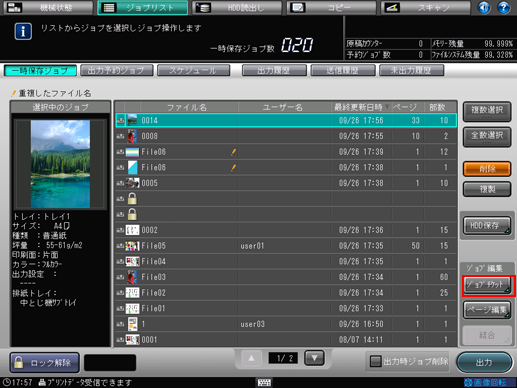
[応用設定]下の[トンボ印刷]を押します。

トンボ印刷のダイアログが表示されます。
[センタートンボ]下の[ON][OFF]を選択します。
センタートンボを印字しないときは、[OFF]を選択します。
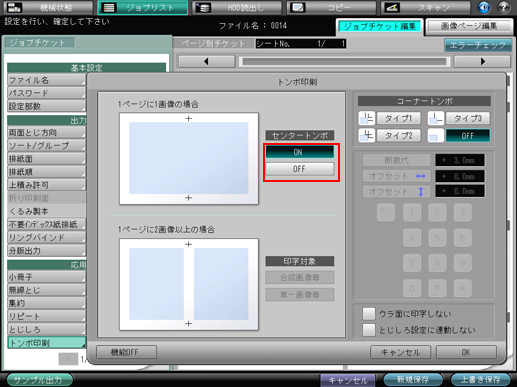
[コーナートンボ]下のタイプボタンを選択します。
コーナートンボを印字しないときは、[OFF]を選択します。
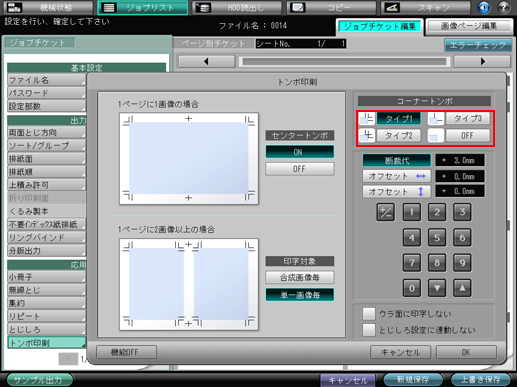
断裁代、オフセット値を設定する場合は、目的のボタンを選択してから、下のテンキーまたは[
 ]、[
]、[ ]で数値を入力します。
]で数値を入力します。1ページに2画像の場合、印字対象を[合成画像毎]または[単一画像毎]から選択します。
手順7でコーナートンボの印字を[OFF]にすると、印字対象は選択できません。
両面印刷する場合[ウラ面に印字しない]、とじしろを使用する場合[とじしろ設定に連動しない]を選択します。
[OK]を押します。
[新規保存]または[上書き保存]を押して、設定を保存します。
[サンプル出力]を押して、1部またはプレビュー中のシートを出力し、設定を確認できます。
操作パネルの確認コピーを押しても、サンプル出力できます。